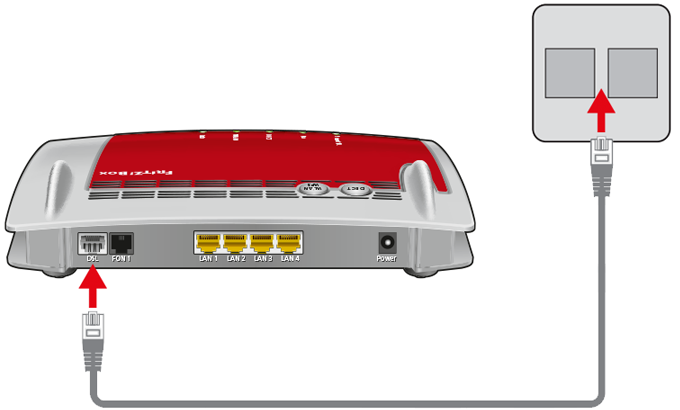Banca dati informativa
AVM Content
Configurare il FRITZ!Box su una connessione di Open Sky

Il FRITZ!Box è preparato in modo ottimale per poter essere utilizzato con Open Sky. È sufficiente collegare il FRITZ!Box alla connessione Internet e inserire i propri dati di accesso nell'interfaccia utente del FRITZ!Box.
La gamma completa delle funzioni del FRITZ!Box per Internet, telefonia e Smart Home sarà quindi disponibile per tutti i dispositivi nella rete locale senza limitazioni.
Nota:Tutte le indicazioni sulle funzioni e le impostazioni in questa guida fanno riferimento al FRITZ!OS attuale del FRITZ!Box.
1 Richiedere i dati di accesso
- Contattare il servizio clienti di Open Sky per ricevere i dati di accesso personali per la connessione Internet e i dati di registrazione per la telefonia.
2 Collegare il FRITZ!Box
3 Configurare l'accesso a Internet nel FRITZ!Box
- Accedere all'interfaccia utente del FRITZ!Box.
- Inserire la password del FRITZ!Box riportata sulla targhetta del FRITZ!Box e cliccare su "Accedi".
- Cliccare su "Internet" e poi su "Dati di accesso".
- Selezionare nel menu a tendina la voce "altro provider Internet".
- Attivare nella sezione "Connessione" l'opzione "Collegamento a una connessione DSL".
- Inserire i dati di accesso ricevuti da Open Sky nei rispettivi campi.
- Cliccare su "Cambiare impostazioni della connessione".
- Se si utilizza il FRITZ!Box su una connessione ADSL:
- Attivare nella sezione "Impostazioni ATM DSL" l'opzione "Definire manualmente".
- Inserire il valore 1 nel campo "VPI" e 32 nel campo "VCI"..
- Attivare l'opzione "PPPoE".
- Se si utilizza il FRITZ!Box su una connessione VDSL:
- Attivare l'opzione "Utilizzare VLAN per l'accesso a Internet".
- Inserire il valore 2 nel campo "ID VLAN".
- Cliccare su "Applica" per salvare le impostazioni.
- Il FRITZ!Box verifica ora se è possibile stabilire la connessione a Internet con i dati di accesso inseriti. La configurazione è conclusa non appena viene visualizzato il messaggio "La verifica della connessione Internet ha avuto esito positivo".
Importante:Se la verifica della connessione Internet non va a buon fine, è possibile che l'accesso a Internet non sia ancora stato abilitato. Rivolgersi in questo caso a Open Sky.
4 Configurare la telefonia nel FRITZ!Box
Configurare i numeri di telefono
- Cliccare nell'interfaccia utente del FRITZ!Box su "Telefonia".
- Cliccare nel menu "Telefonia" su "Propri numeri".
- Cliccare sul pulsante "Nuovo numero".
- Se necessario, attivare l'opzione "Numero VoIP" e cliccare su "Avanti".
- Selezionare "OpenSky/Messagenet" nel menu a tendina.
- Inserire +39 in "Numero VoIP" seguito dal proprio numero di telefono (ad esempio, +39061234567).
- Inserire in "Nome utente" e "Password" i dati di registrazione ricevuti da Open Sky.
- Cliccare su "Avanti" e seguire le istruzioni dell'assistente.
Assegnare i numeri di telefono
- Cliccare nell'interfaccia utente del FRITZ!Box su "Telefonia".
- Cliccare nel menu "Telefonia" su "Dispositivi di telefonia".
- Cliccare sul pulsante
 (Modifica) per il rispettivo dispositivo di telefonia.
(Modifica) per il rispettivo dispositivo di telefonia. Importante:Se il dispositivo di telefonia non viene visualizzato, cliccare su "Configurazione nuovo dispositivo" per ogni dispositivo e seguire le istruzioni della procedura guidata.
- Selezionare dal menu a tendina "Chiamate in uscita" il numero di telefono con cui il dispositivo di telefonia deve effettuare le chiamate in uscita. Se non si seleziona un numero di telefono, viene utilizzato il numero di telefono specificato in "Propri numeri > Impostazioni connessione".
- Determinare i numeri di telefono a cui il dispositivo di telefonia deve reagire per le chiamate in entrata. È possibile selezionare fino a dieci numeri di telefono (incluso il numero di telefono per le chiamate in uscita).
- Cliccare su "Applica" per salvare le impostazioni.